 |
 |
 |
|
| 22 |
мқёмҮ„/н”„лҰ°н„° |
HP Officejet Pro K550н”„лҰ°н„°м—җм„ң мқёмҮ„ м—¬л°ұ л¬ём ң |
 |
 |
| Q : |
HP Officejet Pro K550н”„лҰ°н„°м—җм„ң мқёмҮ„ м—¬л°ұ л¬ём ң |
|
| A : |
мҰқмғҒ : мң„ л¶Җ분 лқјлІЁмқҖ л§һкІҢ м¶ңл Ҙлҗҳкі л°‘мңјлЎң к°ҲмҲҳлЎқ м җм җ мҳ¬лқјк°Җм„ң м¶ңл ҘлҗҳлҠ” нҳ„мғҒ
мӣҗмқё : HP Officejet Pro K550 н”„лҰ°н„°мқҳ кІҪмҡ° кё°ліё м„Өм№ҳ мҳөм…ҳ к°’м—җ
Laserjet м—¬л°ұ м—җ뮬л Ҳмқҙн„°к°Җ мһ‘лҸҷн•ҳлҸ„лЎқ лҗҳм–ҙ мһҲлҠ” кІҪмҡ°мһ…лӢҲлӢӨ.
н•ҙкІ°л°©лІ• :
н”„лҰ°н„° л“ұлЎқм •ліҙ -> мқјл°ҳ -> мқёмҮ„ кё°ліё м„Өм • -> нҡЁкіј -> м—¬л°ұ -> Laserjet м—¬л°ұ м—җ뮬л Ҳмқҙн„° мІҙнҒ¬ н•ҙм ң
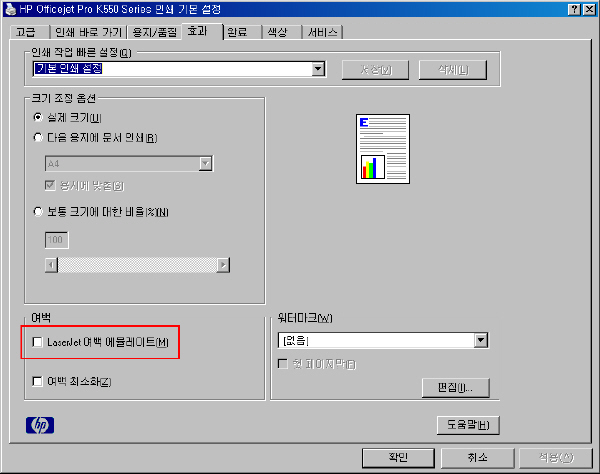
|
|
|
|
|
| 21 |
мқёмҮ„/н”„лҰ°н„° |
мқёмҮ„ 컬лҹ¬ л¬ём ң |
 |
 |
| Q : |
мқёмҮ„ 컬лҹ¬ л¬ём ң |
|
| A : |
лЁјм Җ м •н’ҲмһүнҒ¬ л°Ҹ мһүнҒ¬ мһ”лҹү, н”„лҰ°н„° н—Өл“ң мІӯмҶҢ мғҒнғң нҷ•мқё
컬лҹ¬ мқҙмғҒ м¶ңл Ҙ мҰқмғҒ л°ңмғқ кё°мў…
1. HP Photosmart C7200 All-in-One series
2. HP Photosmart D5300 Series
3. HP Photosmart C6280
1) н”„лҰ°н„° м„Өм • мғҒнғң нҷ•мқё
-. мқёмҮ„ н’Ҳм§Ҳ : [мһҗлҸҷ] -> [ліҙнҶө] лҳҗлҠ” [н‘ңмӨҖ]лЎң ліҖкІҪ
-. мҡ©м§Җ мў…лҘҳ : [мһҗлҸҷ] -> [мқјл°ҳ] лЎң ліҖкІҪ
|
|
|
|
|
| 20 |
мқёмҮ„/н”„лҰ°н„° |
мқёмҮ„мӢң лқјлІЁ к·ңкІ©м—җ м •нҷ•нһҲ л§һкІҢ м¶ңл Ҙмқҙ м•ҲлҗҳлҠ”лҚ°мҡ”? |
 |
 |
| Q : |
мқёмҮ„мӢң лқјлІЁ к·ңкІ©м—җ м •нҷ•нһҲ л§һкІҢ м¶ңл Ҙмқҙ м•ҲлҗҳлҠ”лҚ°мҡ”? |
|
| A : |
нҸјн…Қ л””мһҗмқё н”„лЎң 7мқҳ л©”лүҙ мӨ‘м—җ [нҢҢмқј]-[мқёмҮ„лҜёлҰ¬ліҙкё°]-[н”„лҰ°н„°м—¬л°ұмЎ°м •]м—җм„ң
н…ҢмҠӨнҠё мқёмҮ„лҘј нҶөн•ҙ нҳ„мһ¬ мӮ¬мҡ©н•ҳлҠ” н”„лҰ°н„°мқҳ л§Ҳ진мқ„ нҷ•мқён• мҲҳ мһҲмңјл©°,
нҷ•мқём—җ л”°лҘё мҳӨм°Ёл§ҢнҒјмқҳ м—¬л°ұмқ„ мЎ°м •н• мҲҳ мһҲмҠөлӢҲлӢӨ. н…ҢмҠӨнҠё мқёмҮ„мҷҖ мІ« мһҘмқҳ м¶ңл Ҙ мӢң
л§Ҳ진мқҙ м •нҷ•н•ҳмҳҖлӢӨл©ҙ н”„лҰ°н„°кё°мқҳ мҡ©м§Җ кёүм§Җ мғҒнғңлҘј нҷ•мқён•ҳмӢңкі мқёмҮ„н•ҳмӢңл©ҙ лҗ©лӢҲлӢӨ.
.jpg)
нҸјн…Қ л””мһҗмқё н”„лЎң 6мқҳ л©”лүҙ мӨ‘м—җ [нҢҢмқј]-[н”„лҰ°н„°м—¬л°ұмЎ°м •]м—җм„ң
н…ҢмҠӨнҠё мқёмҮ„лҘј нҶөн•ҙ нҳ„мһ¬ мӮ¬мҡ©н•ҳлҠ” н”„лҰ°н„°мқҳ л§Ҳ진мқ„ нҷ•мқён• мҲҳ мһҲмңјл©°,
нҷ•мқём—җ л”°лҘё мҳӨм°Ёл§ҢнҒјмқҳ м—¬л°ұмқ„ мЎ°м •н• мҲҳ мһҲмҠөлӢҲлӢӨ. н…ҢмҠӨнҠё мқёмҮ„мҷҖ
мІ« мһҘмқҳ м¶ңл Ҙ мӢң л§Ҳ진мқҙ м •нҷ•н•ҳмҳҖлӢӨл©ҙ н”„лҰ°н„°кё°мқҳ мҡ©м§Җ кёүм§Җ мғҒнғңлҘј нҷ•мқён•ҳмӢңкі
мқёмҮ„н•ҳмӢңл©ҙ лҗ©лӢҲлӢӨ.
.jpg)
|
|
|
|
|
| 19 |
мқёмҮ„/н”„лҰ°н„° |
[MS Word 2003] м җм җ мң„лЎң мқёмҮ„лҗ л•Ң |
 |
 |
| Q : |
[MS Word 2003] м җм җ мң„лЎң мқёмҮ„лҗ л•Ң |
|
| A : |
MS Word 2003мқҳ лқјлІЁ лі‘н•©мқ„ н• кІҪмҡ° м җм җ мң„лЎң мқёмҮ„лҗҳлҠ” кІҪмҡ°
(кө¬нҳ• HP 1100 / 1200 н”„лҰ°н„° лӘЁлҚёмқ„ мӮ¬мҡ©н•ҳлҠ” кІҪмҡ°)
1. A4 or Letter мқём§Җ нҷ•мқё (A4 лЎң м§Җм •)
2. MS Word 2003м—җ мӮ¬мҡ©мһҗ м •мқҳлЎң лқјлІЁмқ„ мӢ к·ңлЎң л§Ңл“Өм–ҙ м¶ңл Ҙ к¶ҢмһҘ
[мҳӨн”јмҠӨ мӣҢл“ң] Microsoft Word мӮ¬мқҙмҰҲ 추к°Җ/мҲҳм • м •ліҙ л°”лЎңк°Җкё° > > >
3. HP мөңмӢ н”„лҰ°н„° л“ңлқјмқҙлІ„ м„Өм№ҳ к¶ҢмһҘ
|
|
|
|
|
| 18 |
мқёмҮ„/н”„лҰ°н„° |
кё°ліё н”„лҰ°н„° м„Өм • нҷ•мқё |
 |
 |
| Q : |
кё°ліё н”„лҰ°н„° м„Өм • нҷ•мқё |
|
| A : |
[мӢңмһ‘] -> [мӢӨн–ү] -> [regedit]
[HKEY_CURRENT_USER\Software\Microsoft\Windows NT\CurrentVersion\Windows]
"Device"="HP LaserJet 2600 PCL 6,winspool,Ne01:"
|
|
|
|
|
| 17 |
мқёмҮ„/н”„лҰ°н„° |
нҸјн…Қ м¶ңл ҘмӢң мқёмҮ„к°Җ 비лҡӨкІҢ лҗ©лӢҲлӢӨ. |
 |
 |
| Q : |
нҸјн…Қ м¶ңл ҘмӢң мқёмҮ„к°Җ 비лҡӨкІҢ лҗ©лӢҲлӢӨ. |
|
| A : |
мқёмҮ„ мғҒнғңк°Җ 비лҡӨкІҢ л№„м •мғҒм ҒмңјлЎң мқёмҮ„лҗҳлҠ” кІҪмҡ°лҠ”
мҡ©м§Җк°Җ кёүм§ҖлҗҳлҠ” кіјм •м—җм„ң мҡ©м§Җмқҳ л№„м •мғҒ кіөкёү мӣҗмқёмңјлЎң мқён•ҙ
лӮҳнғҖлӮҳлҠ” мҰқмғҒмқј мҲҳлҸ„ мһҲмҠөлӢҲлӢӨ.
(мҡ©м§Җ кёүм§ҖлҢҖмқҳ л°Җм°© л¶ҖмЎұ лҳҗлҠ” мҡ©м§Җ кіөкёү нһҳмқҳ л¶Ҳк· нҳ•мңјлЎң
мқён•ҙ мҡ©м§Җк°Җ лҜём„ён•ҳкІҢ кё°мҡём–ҙм§ҖлҠ” мҰқмғҒл“ұ)
лЁјм Җ 1[нҢҢмқј] - 2[мқёмҮ„лҜёлҰ¬ліҙкё°] - 3[н”„лҰ°н„°м„Өм •м—җм„ң 4[мҶҚм„ұ]]мқҙлӮҳ 5[л“ұлЎқм •ліҙ]м—җ
л“Өм–ҙк°ҖмӢңл©ҙ мҡ©м§Җмў…лҘҳлҘј м„ нғқн•ҳлҠ” л©”лүҙк°Җ мһҲмҠөлӢҲлӢӨ.
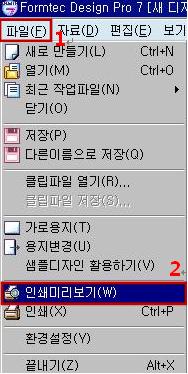
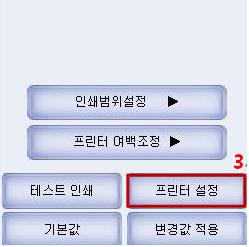
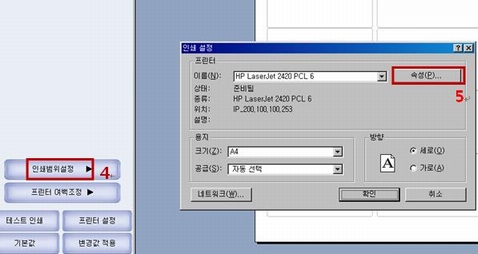
мҡ©м§Җмў…лҘҳлҘј л‘җкәјмҡҙ мҡ©м§Җ мў…лҘҳ 6[л Ҳмқҙлё”]мқҙлӮҳ [м№ҙл“ңмҡ©м§Җ]л“ұмңјлЎң
м„Өм •мқ„ н•ҳмӢ нӣ„ м¶ңл Ҙмқ„ н•ҳмӢңл©ҙ мҡ©м§Җмў…лҘҳ м„ нғқм—җ л”°лқј кёүм§ҖмғҒнғңк°Җ
мЎ°кёҲ лӮҳм•„м§Ҳ мҲҳ мһҲмҠөлӢҲлӢӨ.
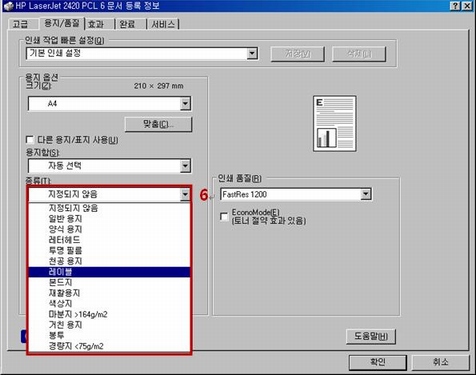
мҡ©м§Җкёүм§ҖлҢҖ л¶Җ분мқ„ мҡ©м§Җл„Ҳ비м—җ л§һм¶° лҒқк№Ңм§Җ л°Җм–ҙл¶ҷм—¬
мӮ¬мҡ©н•ҙ мЈјмӢңкё° л°”лһҚлӢҲлӢӨ.
лҳҗлҠ” н”„лҰ°н„° кё°мў…м—җ л”°лқјм„ң н”ҢлЎңн„°мІҳлҹј м •нҷ•н•ҳкІҢ мқёмҮ„н•ҳлҸ„лЎқ м„Өкі„
лҗҳм§Җ м•ҠмқҖ кё°мў…мқј мҲҳ мһҲмҠөлӢҲлӢӨ.
ліҙлӢӨ м •нҷ•н•ң м •ліҙлҠ” н•ҙлӢ№ н”„лҰ°н„° м ңмЎ°мӮ¬ нҷҲнҺҳмқҙм§Җ лҳҗлҠ”
н”„лҰ°н„° мӮ¬мҡ©м„ӨлӘ…м„ңмқҳ мқёмҮ„л¬ј нңЁ н—Ҳмҡ© н•ңкі„ мҳӨм°ЁлҘј м°ёмЎ°н•ҳм—¬
мЈјмӢңкё° л°”лқјкІ мҠөлӢҲлӢӨ. |
|
|
|
|
| 16 |
мқёмҮ„/н”„лҰ°н„° |
мқҙлҰ„н‘ң лұғм§Җ мқёмҮ„ мӢң мЈјмқҳмӮ¬н•ӯ |
 |
 |
| Q : |
мқҙлҰ„н‘ң лұғм§Җ мқёмҮ„ мӢң мЈјмқҳмӮ¬н•ӯ |
|
| A : |
мҡ©м§ҖмӮ¬мқҙмҰҲк°Җ мқјл°ҳ A4 мӮ¬мқҙмҰҲк°Җ м•„лӢҲкё° л•Ңл¬ём—җ
мӮ¬мҡ©мһҗ м •мқҳлЎң мҡ©м§ҖмӮ¬мқҙмҰҲлҘј н•ҙлӢ№м ңн’Ҳм—җ л§һкІҢ
н”„лҰ°н„°м—җ лі„лҸ„лЎң м§Җм •мқ„ н•ҙмЈјм…”м•ј м •нҷ•н•ң мң„м№ҳм—җ
м¶ңл Ҙн•ҳмӢӨ мҲҳ мһҲмҠөлӢҲлӢӨ.
(мһүнҒ¬м Ҝмқҳ кІҪмҡ° кё°ліёк°’мқё A4 мӮ¬мқҙмҰҲлЎң м§Җм •н•ҳм…”лҸ„ л¬ҙкҙҖн•ҳлӮҳ
л Ҳмқҙм Җн”„лҰ°н„°мқё кІҪмҡ°м—җлҠ” кјӯ мӮ¬мҡ©мһҗм •мқҳлЎң мҡ©м§ҖмӮ¬мқҙмҰҲлҘј
м§Җм •н•ҳм…Ём•ј н•©лӢҲлӢӨ.)
мҳҲ) мӣҗлҸ„мҡ° XP - HP Color Laser CP 2025 нҷҳкІҪм—җм„ң CF-2387 мҡ©м§Җ 추к°Җ
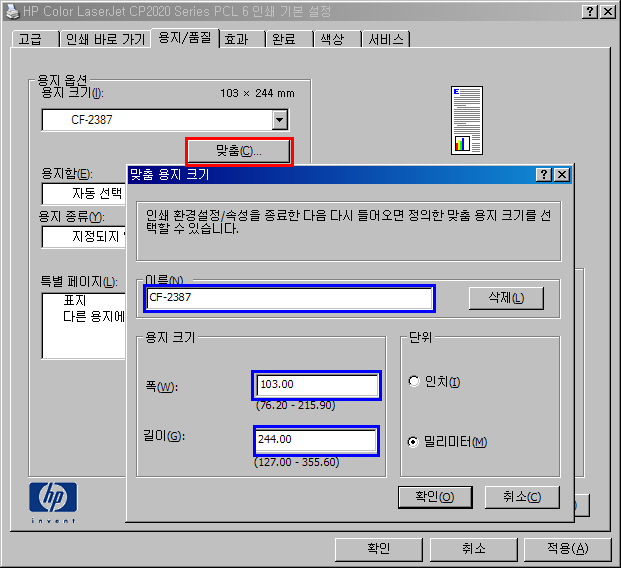
м ңм–ҙнҢҗ - н”„лҰ°н„° л°Ҹ нҢ©мҠӨ - мҶҚм„ұ[мӮ¬мҡ© н”„лҰ°н„° 1нҡҢ нҒҙлҰӯ нӣ„ л§Ҳмҡ°мҠӨ мҳӨлҘёмӘҪ]
- мқёмҮ„ кё°ліё м„Өм • - мҡ©м§Җ/н’Ҳм§Ҳ(мҡ©м§ҖнҒ¬кё°лҠ” н•ҳлӢЁ мҡ©м§ҖмӮ¬мқҙмҰҲ к°’мқ„ мһ…л Ҙн•©лӢҲлӢӨ.) - 추к°Җ - нҷ•мқё
к·ёлҰ¬кі мҡ©м§Җ кё°ліё нҒ¬кё° к°’(A4)лҘј -> CF-2387 лЎң мһ¬м§Җм •н•ҙ мЈјл©ҙ мҡ©м§Җ нҒ¬кё° мһ¬м„Өм •мқҙ мҷ„лЈҢлҗ©лӢҲлӢӨ.
лҳҗлҠ” CF-2325 추к°Җ л°©лІ•
м ңм–ҙнҢҗ - н”„лҰ°н„° л°Ҹ нҢ©мҠӨ - л©”лүҙ л°”[нҢҢмқј] -[м„ңлІ„мҶҚм„ұ]м—җм„ң м–‘мӢқ м ҖмһҘ нӣ„
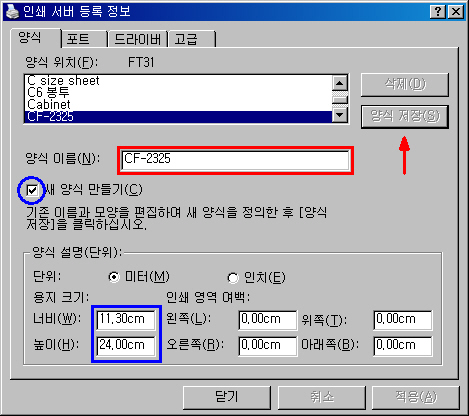
мҡ©м§Җ кё°ліё нҒ¬кё° к°’(A4)лҘј -> CF-2325 лЎң мһ¬м§Җм •н•ҙ мЈјл©ҙ мҡ©м§Җ нҒ¬кё° мһ¬м„Өм •мқҙ мҷ„лЈҢлҗ©лӢҲлӢӨ.
* кұёмқҙнҳ• мқҙлҰ„н‘ң лұғм§Җ (лҢҖ) (Name Badges : CF-2325)
- мҡ©м§ҖмӮ¬мқҙмҰҲ : 113 X 240 mm
- м ңн’ҲмӮ¬мқҙмҰҲ : 110 X 105 mm
- мқҙлҰ„н‘ңмӮ¬мқҙмҰҲ : 106 X 100 mm
- мҲҳлҹү : 30 persons(Laser/InkJet)
* кұёмқҙнҳ• мқҙлҰ„н‘ң лұғм§Җ (мҶҢ) (Name Badges : CF-2387)
- мҡ©м§ҖмӮ¬мқҙмҰҲ : 103 X 244 mm - м ңн’ҲмӮ¬мқҙмҰҲ : 100 X 72 mm
- мқҙлҰ„н‘ңмӮ¬мқҙмҰҲ : 96 X 68 mm
- мҲҳлҹү : 30 persons(Laser/InkJet)
* нҒҙлҰҪнҳ• мқҙлҰ„н‘ң лұғм§Җ (Name Badges : CF-2372) - лӢЁмў…
- мҡ©м§ҖмӮ¬мқҙмҰҲ : 103 X 244 mm
- м ңн’ҲмӮ¬мқҙмҰҲ : 100 X 72 mm
- мқҙлҰ„н‘ңмӮ¬мқҙмҰҲ : 96 X 68 mm
- мҲҳлҹү : 30 persons(Laser/InkJet)
* нҒҙлҰҪнҳ• м•„нҒ¬лҰҙ мқҙлҰ„н‘ң лұғм§Җ (Name Badges : CF-2375)
- мҡ©м§ҖмӮ¬мқҙмҰҲ : 103 X 244 mm - м ңн’ҲмӮ¬мқҙмҰҲ : 97 X 70 mm
- мқҙлҰ„н‘ңмӮ¬мқҙмҰҲ : 96 X 68 mm
- мҲҳлҹү : 24 persons(Laser/InkJet)
Name Badges Tip мӣҢл“ңл¬ём„ң
 мһҗлЈҢл°ӣкё° (333 Kb) мһҗлЈҢл°ӣкё° (333 Kb)
|
|
|
|
|
| 15 |
мқёмҮ„/н”„лҰ°н„° |
мқёмҮ„ лӘ…л №мӢң м•„л¬ҙлҹ° л°ҳмқ‘мқҙ м—Ҷм–ҙмҡ”. |
 |
 |
| Q : |
мқёмҮ„ лӘ…л №мӢң м•„л¬ҙлҹ° л°ҳмқ‘мқҙ м—Ҷм–ҙмҡ”. |
|
| A : |
[л””мһҗмқё н”„лЎң 7]м—җм„ң мқёмҮ„ лӘ…л №мӢң м•„л¬ҙлҹ° л°ҳмқ‘мқҙ м—ҶмңјмӢ кІҪмҡ°
н”„лҰ°н„°мқҳ мғҒнғңлҘј лЁјм Җ нҷ•мқён•ҙ ліҙм…Ёмңјл©ҙ н•©лӢҲлӢӨ.
нҠ№нһҲ н”„лҰ°н„° н”„лҰ°н„°лҘј м—°кІ° мӮ¬мҡ©н•ҳмӢңлҠ” кІҪмҡ° лӢӨлҘё мӮ¬мҡ©мһҗк°Җ
ліҙлӮё мқёмҮ„ лӮҙмҡ©мқҙ мҳӨлҘҳк°Җ л°ңмғқ
кі к°қлӢҳмқҳ м¶ңл Ҙ лӮҙмҡ©мқҙ м•Ҳ лӮҳмҳӨмӢңлҠ” кІҪмҡ°к°Җ мў…мў… л°ңмғқ н•ҳмӢӨ мҲҳ мһҲмңјмӢӯлӢҲлӢӨ.
нҷ•мқё л°©лІ•мқҖ мқјл°ҳ н•ңкёҖ лҳҗлҠ” мӣҢл“ңлҘј мқҙмҡ©. к°„лӢЁн•ң л¬ёмһҗлҘј лӘҮмһҗ
м ҒмңјмӢ нӣ„ мқёмҮ„ н•ҙ ліҙм…Ёмңјл©ҙ мўӢмқ„ кІғ к°ҷмҠөлӢҲлӢӨ.
мқҙ кІҪмҡ° лҸҷмқјн•ң мҰқмғҒмқҙ л°ңмғқн•ҳмӢ лӢӨл©ҙ н”„лҰ°н„°мҷҖ кіөмң лҗң м»ҙн“Ён„°лҘј
мһ¬л¶ҖнҢ…н•ҙ мЈјмӢңл©ҙ н•ҙкІ° лҗҳмӢӨ кІғмңјлЎң мғқк°Ғлҗ©лӢҲлӢӨ.
кё°нғҖ к¶ҒкёҲн•ҳмӢ мӮ¬н•ӯмқҙ мһҲмңјмӢңл©ҙ
нҸјн…Қ кі к°қм§ҖмӣҗнҢҖмңјлЎң л¬ёмқҳмЈјмӢңкё° л°”лһҚлӢҲлӢӨ.
к°җмӮ¬н•©лӢҲлӢӨ.
|
|
|
|
|
| 14 |
мқёмҮ„/н”„лҰ°н„° |
лқјлІЁмқ„ м¶ңл Ҙн–ҲлҠ”лҚ° кёҖм”Ёк°Җ м җм җ мң„лЎң мҳ¬лқјк°Җмҡ”... |
 |
 |
| Q : |
лқјлІЁмқ„ м¶ңл Ҙн–ҲлҠ”лҚ° кёҖм”Ёк°Җ м җм җ мң„лЎң мҳ¬лқјк°Җмҡ”... |
|
| A : |
лЁјм Җ н”„лҰ°н„° л“ұлЎқм •ліҙм—җ мқёмҮ„비мңЁ(100%)л“ұмқ„ мЎ°м •н•ҙ ліҙм„ёмҡ”.
к·ёлҰ¬кі н”„лҰ°н„° л“ұлЎқм •ліҙм—җм„ң мҡ©м§ҖнҒ¬кё°к°Җ A4 мқём§Җ нҷ•мқён•ҙ ліҙм„ёмҡ”.
(Letter лЎң м§Җм •лҗң кІҪмҡ° 축мҶҢлҗҳм–ҙ м¶ңл Ҙлҗ мҲҳ мһҲмҠөлӢҲлӢӨ.)
мқҙ л¶Җ분мқҙ л§һкІҢ м„Өм •мқҙ лҗҳм–ҙмһҲмқҢм—җлҸ„ м җм җ мң„лЎң мҳ¬лқјк°Җкұ°лӮҳ лӮҙл Өк°„лӢӨл©ҙ
м „мІҙм Ғмқё м¶ңл Ҙмң„м№ҳк°Җмң„лЎң мҳ¬лқјк°Җкұ°лӮҳ м•„лһҳлЎң лӮҙл Өк°ҖлҠ” кІҪмҡ°к°Җ м•„лӢҲлқјл©ҙ
н”„лҰ°н„°м—җм„ң м¶ңл Ҙ мҳӨм°ЁлҘј лӮҳнғҖлӮҙлҠ” л¬ём ңмқё кІҪмҡ°к°Җ л§ҺмҠөлӢҲлӢӨ.
к°Ғ н”„лҰ°н„°л§ҲлӢӨ м¶ңл Ҙ мӢңмһ‘мң„м№ҳмқҳ мҳӨм°Ёк°Җ мһҲмқҢмқҖ
нҸјн…Қ н”„лЎңк·ёлһЁм—җм„ң [н”„лҰ°нҠём—¬л°ұмЎ°м •]мқҙлһҖ
кё°лҠҘмңјлЎң мЎ°м Ҳмқҙ к°ҖлҠҘн•©лӢҲлӢӨл§Ң, н”„лҰ°н„°м—җм„ң
м •нҷ•н•ң мӢӨмӮ¬мқҙмҰҲлҘј м¶ңл Ҙн•ҳм§Җ лӘ»н•ҳлҠ” кІҪмҡ°м—җлҠ”
н”„лҰ°н„° л“ңлқјмқҙлІ„мқҳ л¬ём ңлЎң ліј мҲҳ мһҲмҠөлӢҲлӢӨ.
м¶ңл ҘмҳӨм°ЁлҘј к°„лӢЁнһҲ нҷ•мқён•ҳмӢӨ мҲҳ мһҲлҠ” л°©лІ•мқҖ
лӢӨмқҢкіј к°ҷмқҖ нҷ•мқёмқҙ н•„мҡ”н•©лӢҲлӢӨ.
н•ңкёҖмқҙлӮҳ нҸјн…Қ н”„лЎңк·ёлһЁм—җм„ң 10cmx10cm мӮ¬мқҙмҰҲлҘј к·ёлҰ¬м…”м„ң
м¶ңл Ҙмқ„ н•ҙ ліҙм„ёмҡ”. м¶ңл Ҙмқ„ н•ҳмӢ нӣ„ мһҗлЎң мӮ¬к°Ғнҳ•мқҳ м„ёлЎң мӮ¬мқҙмҰҲ
к°Җ м •нҷ•н•ҳкІҢ 10cmлЎң м¶ңл Ҙмқҙ лҗҳлҠ”м§Җ лЁјм Җ нҷ•мқёмқ„ н•ҙ мЈјмӢңкө¬мҡ”.
м •нҷ•н•ҳкІҢ 10cm к°Җ м•„лӢҲлқјн•ЁмқҖ н”„лҰ°нҠём—җм„ң м¶ңл ҘмҳӨм°Ёк°Җ
мһҲкё° л•Ңл¬ём—җ, м—¬л°ұмЎ°м •мқ„ н•ҙлҸ„ м •нҷ•н•ң мЎ°м •м№ҳк°Җ лӮҳмҳӨм§Җ
м•ҠлҠ” кІғмһ…лӢҲлӢӨ. н”„лҰ°н„° мһҗмІҙм—җм„ң мӮ¬мқҙмҰҲ м¶ңл ҘмҳӨм°Ёк°Җ
лӮҳлҠ” л¶Җ분мқҖ м Җнқ¬к°Җ м§Җмӣҗмқ„ лі„лҸ„лЎң н•ҙ л“ңлҰҙ мҲҳ м—Ҷкё°
л•Ңл¬ём—җ м ңмЎ°мӮ¬м—җ л¬ёмқҳлҘј н•ҙ ліҙм…”м•ј н• кІғ к°ҷкө¬мҡ”.
мөңмӢ н”„лҰ°н„° л“ңлқјмқҙлІ„лҘј м ңмЎ°мӮ¬ нҷҲнҺҳмқҙм§Җм—җм„ң лӢӨмҡҙл°ӣм•„
мһ¬м„Өм№ҳлҘј н•ҙ ліҙм…”лҸ„ мўӢмқ„ кІғ к°ҷмҠөлӢҲлӢӨ.
к·ёлҰ¬кі , мқјл°ҳA4мҡ©м§ҖлЎң м¶ңл Ҙмқ„ н–Ҳмқ„ л•Ңм—җлҠ” мӢӨм ңм ҒмңјлЎң
м№јм„ мқҙ м—Ҷкё° л•Ңл¬ём—җ мңЎм•ҲмңјлЎң мқём§ҖлҘј лӘ»н•ҳмӢңлҠ” кІҪмҡ°мқҙкө¬мҡ”,
лқјлІЁмҡ©м§ҖмІҳлҹј м •нҷ•н•ң мӮ¬мқҙмҰҲлЎң мһ¬лӢЁмқҙ лҗҳм–ҙмһҲм–ҙм„ң
к·ё мҳӨм°ЁлҘј нҷ•м—°нһҲ кө¬лі„н• мҲҳ мһҲкё° л•Ңл¬ёмһ…лӢҲлӢӨ.
мқҙ л¶Җ분м—җ лҢҖн•ҙм„ң н”„лҰ°н„° л“ңлқјмқҙлІ„ мһ¬м„Өм№ҳлЎңлҸ„ н•ҙкІ°мқҙ м•ҲлҗңлӢӨл©ҙ
н”„лЎңк·ёлһЁлӮҙм—җм„ң мӢӨм ң лқјлІЁмӮ¬мқҙмҰҲлҘј мЎ°м •н•ҙм„ң
кі к°қлӢҳ н”„лҰ°н„°м—җ л§һкІҢ мӮ¬мҡ©мқ„ н•ҳм…”м•ј н• кІғ к°ҷмҠөлӢҲлӢӨ.
мқҙлҠ” м Җнқ¬ нҸјн…Қкі к°қм§ҖмӣҗнҢҖ м „нҷ”л¬ёмқҳлҘј мЈјмӢңл©ҙ
мӣҗкІ©м ңм–ҙм„ң비мҠӨлҘј нҶөн•ҙ мғҒлӢҙн•ҙ л“ңлҰ¬лҸ„лЎқ н•ҳкІ мҠөлӢҲлӢӨ.
мӣҗкІ©м§ҖмӣҗмӢ мІӯнҺҳмқҙм§Җ>>>
|
|
|
|
|
| 13 |
мқёмҮ„/н”„лҰ°н„° |
мқёмҮ„н•ҳл©ҙ л¬ёмһҗк°Җ к·ёлҰјмһҗ нҡЁкіјк°Җ лӮҳнғҖлӮҳмҡ”? |
 |
 |
| Q : |
мқёмҮ„н•ҳл©ҙ л¬ёмһҗк°Җ к·ёлҰјмһҗ нҡЁкіјк°Җ лӮҳнғҖлӮҳмҡ”? |
|
| A : |
[мҰқмғҒ] мқёмҮ„н•ҳл©ҙ л¬ёмһҗк°Җ к·ёлҰјмһҗ нҡЁкіјлӮҳ нқҗлҰ¬кІҢ лӮҳмҳӨлҠ” кІҪмҡ°
[мҰқмғҒ кё°мў…] HP Officejet 5500 / 5600 кі„м—ҙ кё°мў…
[мӣҗмқё] мқёмҮ„мӢң мһҗлҸҷмңјлЎң м№јлқјлЎң м§Җм •мқҙ лҗҳм–ҙ к·ёлҰјмһҗ нҡЁкіјк°Җ л°ңмғқ
[н•ҙкІ°] н”„лҰ°н„° [мҶҚм„ұ] -> [мқёмҮ„ кё°ліё м„Өм •] -> [мғүмғҒ] мҳөм…ҳмқ„ к·ёл ҲмқҙмҠӨмјҖмқјлЎң
л°”кҫёмӢ нӣ„ м¶ңл Ҙн•ҙ ліҙм„ёмҡ”.
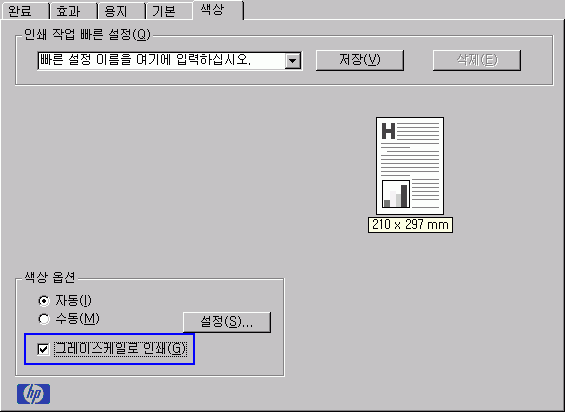
|
|
|
|
|
| 12 |
мқёмҮ„/н”„лҰ°н„° |
л“Җм–ј лӘЁлӢҲн„°м—җм„ң м¶ңл Ҙл¬ём ң |
 |
 |
| Q : |
л“Җм–ј лӘЁлӢҲн„°м—җм„ң м¶ңл Ҙл¬ём ң |
|
| A : |
мҰқмғҒ : [л””мһҗмқё н”„лЎң 6]
л“Җм–ј лӘЁлӢҲн„° мӮ¬мҡ©мһҗмӨ‘ мҶҢн”„нҠёмӣЁм–ҙмқҳ мӢӨн–үмқҙлӮҳ мқёмҮ„ лҜёлҰ¬ліҙкё° нҷ”л©ҙм—җм„ң
мқёмҮ„ лІ„нҠјмқ„ мӮ¬мҡ©н• мҲҳ м—ҶлҠ” л¬ём ңк°Җ л°ңкІ¬ лҗҳм—ҲмҠөлӢҲлӢӨ.
мқҙлҹҙ кІҪмҡ° мқёмҮ„ лҜёлҰ¬ліҙкё° нҷ”л©ҙм—җм„ң нӮӨліҙл“ң [Ctrl] + [P] лІ„нҠјмқ„
мӮ¬мҡ©н•ҳмӢңл©ҙ м¶ңл Ҙ н•ҳмӢӨ мҲҳ мһҲмҠөлӢҲлӢӨ.
лҳҗлҠ” VGA м–ҙлҢ‘н„°мқҳ л“ұлЎқм •ліҙм—җм„ң нҷ•мһҘлӘЁлӢҲн„° лӘЁл“ңлҘј н•ҙм ңн•ҳм—¬ мЈјмӢңл©ҙ
л©”мқёлӘЁлӢҲн„° лӘЁл“ңм—җм„ң мҶҢн”„нҠёмӣЁм–ҙ мҡҙмҳҒмқҙ к°ҖлҠҘн•ҳмӢӯлӢҲлӢӨ. |
|
|
|
|
| 11 |
мқёмҮ„/н”„лҰ°н„° |
л‘җкәјмҡҙ лқјлІЁм§ҖлҠ” н”„лҰ°н„°м—җм„ң кёүм§Җк°Җ мһҳ м•ҲлҗҳлҠ”лҚ°мҡ”? |
 |
 |
| Q : |
л‘җкәјмҡҙ лқјлІЁм§ҖлҠ” н”„лҰ°н„°м—җм„ң кёүм§Җк°Җ мһҳ м•ҲлҗҳлҠ”лҚ°мҡ”? |
|
| A : |
м¶ңл Ҙмҡ©м§Җк°Җ лӢӨм–‘н•ҙм§Җкі , м№јлқјн”„лҰ°н„°кё°мқҳ мӮ¬мҡ©мқҙ лҠҳм–ҙлӮҳл©ҙм„ң,
м җм°Ё н”„лҰ°н„°кё°мқҳ кё°мў…лҸ„ мӮ¬м§„мҡ©м§ҖлӮҳ м№ҙл“ңм§Җ к°ҷмқҖ л‘җкәјмҡҙ мҡ©м§Җмқҳ
м¶ңл Ҙм—җлҸ„ м Ғн•©н•ҳлҸ„лЎқ м„Өкі„лҗҳм–ҙ м¶ңмӢңлҗҳкі мһҲмҠөлӢҲлӢӨ.
лӢӨл§Ң мқјл¶Җ мһүнҒ¬м Ҝ н”„лҰ°н„°кё°лӮҳ ліөн•©кё°мқҳ кІҪмҡ°м—җлҠ”
мҡ©м§Җ кёүм§Җл¶Җ분м—җ мһҲлҠ” лЎӨлҹ¬лӮҳ кё°нғҖ кё°кё°мғҒмқҳ нҠ№м„ұмңјлЎң мқён•ҙ
кёүм§Җк°Җ мӣҗн• н•ҳм§Җ м•Ҡмқ„ мҲҳ мһҲмҠөлӢҲлӢӨ.
мҡ©м§Җмқҳ л‘җк»ҳлЎң мқён•ҙ кёүм§Җк°Җ мҲҳмӣ”н•ҳм§Җ м•ҠмқҖ кІҪмҡ°м—җлҠ”
лҜёлҰ¬ліҙкё°м—җм„ң [н”„лҰ°н„°м„Өм •]мңјлЎң л“Өм–ҙк°Җм…”м„ң
мӮ¬мҡ©н•ҳмӢңлҠ” н”„лҰ°н„°кё°мқҳ мҡ©м§Җ мў…лҘҳлҘј
[мӮ¬м§„н’Ҳм§Ҳ мһүнҒ¬м Ҝмҡ©м§Җ]лӮҳ [мһүнҒ¬м Ҝ м№ҙл“ңмҡ©м§Җ]л“ұмқҳ
л‘җкәјмҡҙ мһ¬м§Ҳмқҳ мҡ©м§ҖлЎң ліҖкІҪн•ң нӣ„
м¶ңл Ҙн•ҳмӢңл©ҙ мӣҗн• н•ң кёүм§Җк°Җ к°ҖлҠҘн•ҳмӢӯлӢҲлӢӨ.
.jpg)
мһҗм„ён•ң мӮ¬н•ӯмқҖ н”„лҰ°н„° мӮ¬мҡ©м„ӨлӘ…м„ң лҳҗлҠ” н•ҙлӢ№ н”„лҰ°н„° м ңмЎ°нҡҢмӮ¬м—җ
мқҳлў°н•ҳм—¬ л¬ёмқҳлҘј мЈјмӢңкұ°лӮҳ
нҸјн…Қ кі к°қм§ҖмӣҗнҢҖмңјлЎң л¬ёмқҳмЈјмӢңл©ҙ мһҗм„ён•ң мӮ¬мҡ©л°©лІ•м—җ лҢҖн•ҳм—¬
м•ҲлӮҙн•ҙл“ңлҰ¬лҸ„лЎқ н•ҳкІ мҠөлӢҲлӢӨ.
|
|
|
|
|
| 10 |
мқёмҮ„/н”„лҰ°н„° |
CD лқјлІЁ л””мһҗмқёмқҙ кёёмӯүн•ҳкІҢ м¶ңл Ҙлҗ л•Ң |
 |
 |
| Q : |
CD лқјлІЁ л””мһҗмқёмқҙ кёёмӯүн•ҳкІҢ м¶ңл Ҙлҗ л•Ң |
|
| A : |
CD лқјлІЁ л””мһҗмқёмқҙ кёёмӯүн•ҳкІҢ 1к°ңл§Ң м¶ңл Ҙлҗ л•Ң
г…Ғ мҰқмғҒ : мқёмҮ„мӢң CD лқјлІЁ л””мһҗмқёмқҙ кёёмӯүн•ҳкІҢ 1к°ңл§Ң м¶ңл ҘлҗҳлҠ” мҰқмғҒ
г…Ғ мҰқмғҒ л°ңкІ¬ кё°мў… : SAMSUNG MJC-510SF / MJC-655VC
г…Ғ мӣҗмқё : мқёмҮ„н’Ҳм§Ҳмқ„ кі кёүлӘЁл“ңлЎң м¶ңл Ҙн• л•Ң
г…Ғ н•ҙкІ° : мқёмҮ„н’Ҳм§Ҳмқ„ ліҙнҶөлӘЁл“ңлЎң м„ нғқ
|
|
|
|
|
| 9 |
мқёмҮ„/н”„лҰ°н„° |
A4мӮ¬мқҙмҰҲ мҷём—җ A6 мӮ¬мқҙмҰҲмқҳ м—Ҫм„ңмҡ©м§Җ л“ұмқ„ н”„лҰ°н„°кё°лЎң м¶ңл Ҙн•ҳкі мӢ¶мқҖлҚ°мҡ”... |
 |
 |
| Q : |
A4мӮ¬мқҙмҰҲ мҷём—җ A6 мӮ¬мқҙмҰҲмқҳ м—Ҫм„ңмҡ©м§Җ л“ұмқ„ н”„лҰ°н„°кё°лЎң м¶ңл Ҙн•ҳкі мӢ¶мқҖлҚ°мҡ”... |
|
| A : |
мқјл°ҳм ҒмңјлЎң н”„лҰ°н„°м—җм„ңлҠ” A4(210 x 297mm), A5(148.5 x 210mm),
A6(105 x 148mm)л“ұмқҳ мҡ©м§ҖлҠ” кё°ліём ҒмңјлЎң лӘЁл‘җ м§Җмӣҗмқҙ лҗ©лӢҲлӢӨ.
.jpg)
л”°лқјм„ң м¶ңл Ҙ мӢң н”„лҰ°н„°м—җ м—Ҫм„ңмҡ©м§ҖлҘј л„Јмқ„ л•Ң, мҡ©м§Җмқҳ мң„м№ҳмҷҖ
л°©н–Ҙ(к°ҖлЎң, м„ёлЎң)мқ„ м„Өм •н•ҙ мЈјл©ҙ лҗ©лӢҲлӢӨ.
мң„м№ҳлҠ” лЎӨлҹ¬м—җм„ң м ңм–ҙнҢҗ мӘҪмңјлЎң м—Ҫм„ңмҡ©м§Җмқҳ л©ҙмқ„ л¶ҷм—¬м„ң лҶ“мҠөлӢҲлӢӨ.
л°©н–ҘмқҖ м»ҙн“Ён„°м—җм„ң н”„лҰ°н„° л“ұлЎқм •ліҙлҘј нҒҙлҰӯн•ҙм„ң мҡ©м§Җмқҳ л°©н–ҘмЎ°м •мңјлЎң
л§һм¶ң мҲҳ мһҲмҠөлӢҲлӢӨ. |
|
|
|
|
| 8 |
мқёмҮ„/н”„лҰ°н„° |
720dpi н”„лҰ°н„°м—җ 1440dpiмқё лқјлІЁм§ҖлҘј мӮ¬мҡ©н•ҙлҸ„ лҗҳлӮҳмҡ”? |
 |
 |
| Q : |
720dpi н”„лҰ°н„°м—җ 1440dpiмқё лқјлІЁм§ҖлҘј мӮ¬мҡ©н•ҙлҸ„ лҗҳлӮҳмҡ”? |
|
| A : |
мқјл°ҳм ҒмңјлЎң 720dpi, 1440dpiмҷҖ к°ҷмқҖ л§җмқҖ н”„лҰ°н„°кё°мқҳ н•ҙмғҒлҸ„лҘј
мқјм»«лҠ” л§җмһ…лӢҲлӢӨ. к°ҖлЎң, м„ёлЎң 1inchлӢ№ лҜём„ён•ң мһүнҒ¬мһ…мһҗк°Җ 720лІҲ
лҝҢл Өм§ҖлҠ” л°©мӢқмқ„ 720dpi, 1440лІҲ лҝҢл Өм§ҖлҠ” л°©мӢқмқ„ 1440dpiлқјкі н•©лӢҲлӢӨ.
м Җнқ¬ нҸјн…Қ м „мҡ©м§Җм—җ 1440dpiлқјкі лҗҳм–ҙ мһҲлҠ” кІғмқҖ, 1440dpiм •лҸ„мқҳ
кі н•ҙмғҒлҸ„к№Ңм§Җ м§Җмӣҗмқҙ лҗҳлҠ” м „мҡ©м§ҖлқјлҠ” кІғмқ„ л§җн•ҳл©°, 720dpiмқҳ
н”„лҰ°н„°кё° н•ҙмғҒлҸ„м—җм„ң мӮ¬мҡ©н•ҳм…”лҸ„ л¬ҙл°©н•©лӢҲлӢӨ. |
|
|
|
|


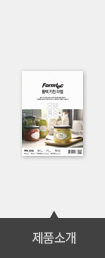


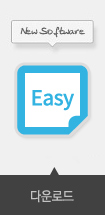

















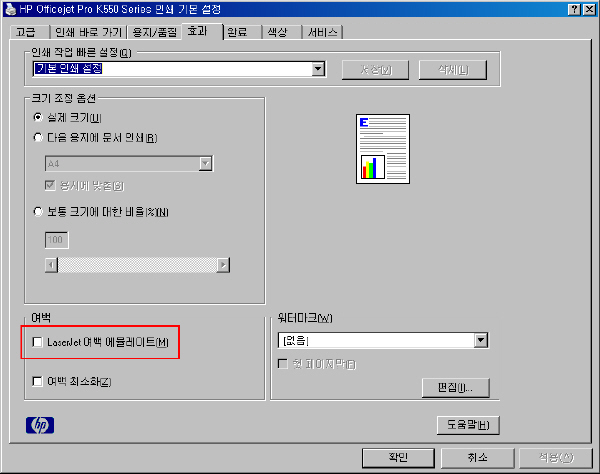
.jpg)
.jpg)
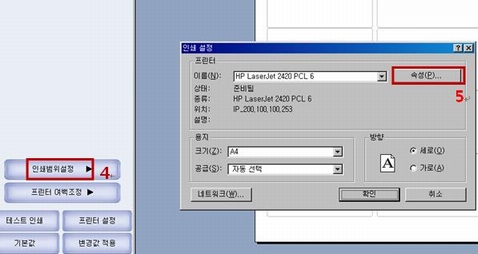
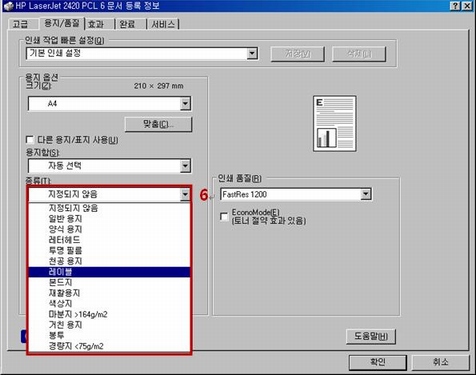
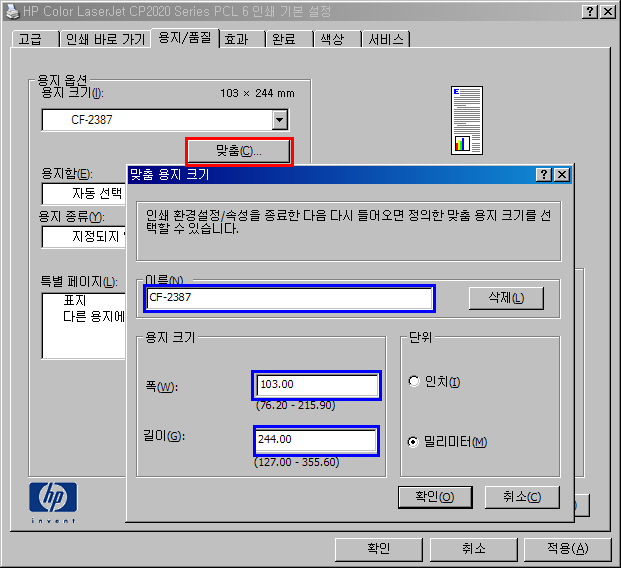
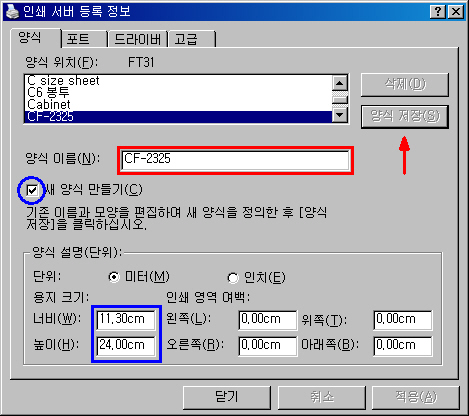
 мһҗлЈҢл°ӣкё°
мһҗлЈҢл°ӣкё°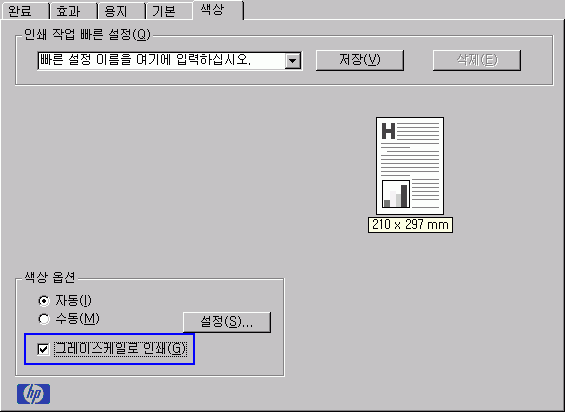
.jpg)
.jpg)













